Vymazanie snímok
- Vymazanie jednotlivých snímok
- Výber ([
]) viacerých snímok na spoločné vymazanie
- Určenie rozsahu snímok, ktoré chcete vymazať
- Vymazanie všetkých snímok v priečinku alebo na karte
Nepotrebné snímky môžete buď vybrať a vymazávať jednotlivo, alebo všetky naraz. Chránené snímky () sa nevymažú.
Upozornenie
- Vymazaná snímka sa už nedá obnoviť. Pred vymazaním snímky sa preto uistite, že ju už nepotrebujete. Ak chcete zabrániť nechcenému vymazaniu dôležitých snímok, nastavte ich ochranu.
Vymazanie jednotlivých snímok
-
Stlačte tlačidlo
.
-
Vyberte snímku na vymazanie.
- Otočením voliča
vyberte snímku, ktorú chcete vymazať.
- Otočením voliča
-
Stlačte tlačidlo
.
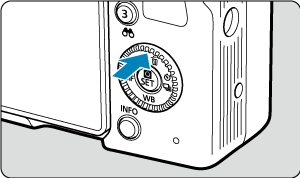
-
Vymažte snímky.
Snímky JPEG/HEIF/RAW alebo videozáznamy
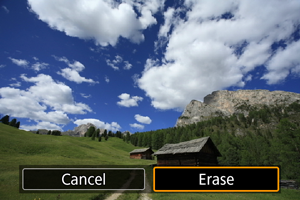
- Vyberte možnosť [Erase/Vymazať].
Snímky RAW+JPEG/RAW+HEIF
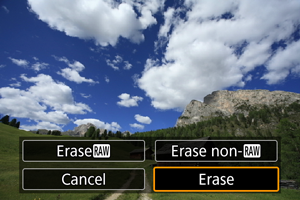
- Vyberte požadovanú možnosť.
- Séria snímok zhotovená v režim priebehu snímania [
], [
] alebo [
] sa vymaže, keď počas prehrávania vyberiete možnosť [Erase scene including image/Vymazať scénu vrátane snímky].
Výber ([ ]) viacerých snímok na spoločné vymazanie
]) viacerých snímok na spoločné vymazanie
Označením snímok, ktoré chcete vymazať, značkou začiarknutia môžete vymazať všetky tieto snímky naraz.
-
Vyberte možnosť [Select and erase images/Vybrať a vymazať snímky].
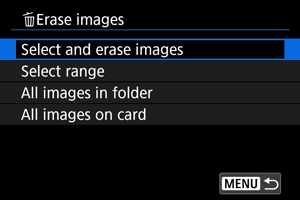
-
Vyberte snímku.
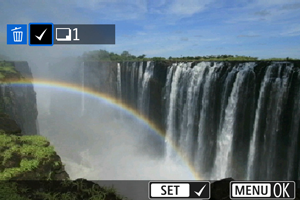
- Otočením voliča
vyberte snímku, ktorú chcete vymazať, potom stlačte
.
- Ak chcete vybrať inú snímku na vymazanie, zopakujte krok č. 3.
- Stlačte tlačidlo
.
- Otočením voliča
-
Vymažte snímky.
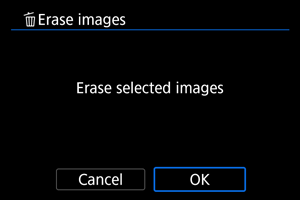
- Vyberte možnosť [OK].
Určenie rozsahu snímok, ktoré chcete vymazať
Počas prezerania snímok v zobrazení registra môžete špecifikovať prvú a poslednú snímku pre rozsah na vymazanie všetkých určených snímok naraz.
-
Vyberte možnosť [Select range/Vybrať rozsah].
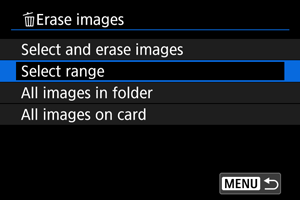
- Vyberte položku [Select range/Vybrať rozsah] v časti [
: Erase images/Vymazať snímky].
- Vyberte položku [Select range/Vybrať rozsah] v časti [
-
Určte rozsah snímok.
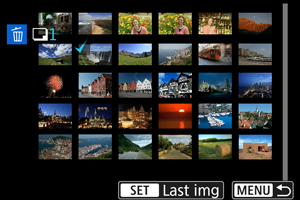
- Vyberte prvú snímku (počiatočný bod).
- Potom vyberte poslednú snímku (koncový bod). Všetky snímky v určenom rozsahu (od prvej snímky po poslednú) budú označené značkou [
].
- Ak chcete vybrať inú snímku na vymazanie, zopakujte krok č. 2.
-
Stlačte tlačidlo
.
-
Vymažte snímky.
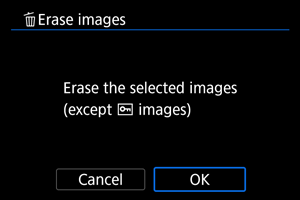
- Vyberte možnosť [OK].
Vymazanie všetkých snímok v priečinku alebo na karte
Všetky snímky v priečinku alebo na karte môžete vymazať naraz.
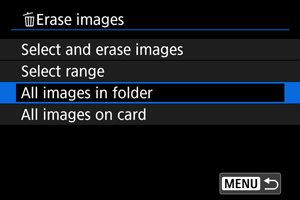
- Keď vyberiete možnosť [All images in folder/Všetky snímky v priečinku] alebo [All images on card/Všetky snímky na karte] v položke [
: Erase images/Vymazať snímky], vymažú sa všetky snímky v priečinku alebo na karte.
- Ak sú nastavené podmienky vyhľadávania pomocou funkcie [
: Set image search conditions/Nastaviť podmienky vyhľadávania snímok] (), zobrazenie sa zmení na [All found images/Všetky nájdené snímky].
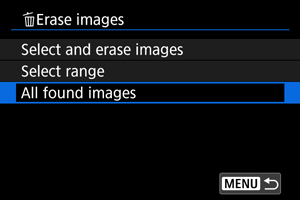
- Ak vyberiete položku [All found images/Všetky nájdené snímky], vymažú sa všetky nájdené snímky filtrované podľa podmienok vyhľadávania.